- Skype ไปที่แอพส่งข้อความโต้ตอบแบบทันทีสำหรับหลาย ๆ คน แต่ Skype มีปัญหาร่วมกันพอสมควร
- ผู้ใช้หลายคนรายงานว่าเสียงจะไม่ทำงานเลยบน Skype
- การแก้ไขปัญหานี้เป็นเรื่องง่าย และคุณเพียงแค่ต้องอัปเดตไดรเวอร์เสียงของคุณ และตรวจสอบการตั้งค่าเสียงของ Skype
- นี่ไม่ใช่ปัญหาเดียวที่อาจเกิดขึ้นบน Skype และหากคุณมีปัญหาอื่น ๆ โปรดไปที่ สไกป์ฮับ สำหรับการแก้ไขในเชิงลึกมากขึ้น
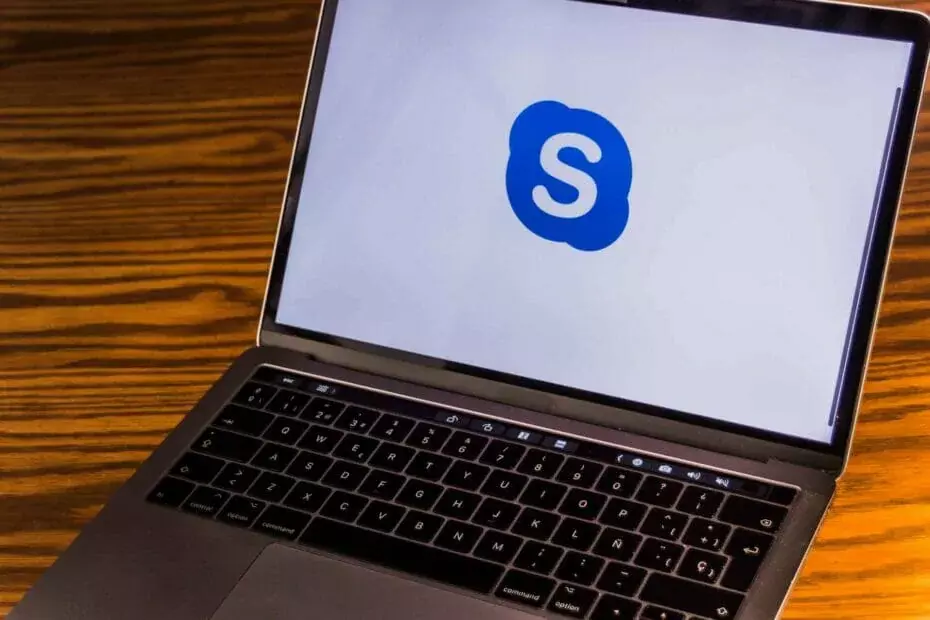
Skype เป็นแอปพลิเคชั่นส่งข้อความที่ได้รับความนิยมมากที่สุดในโลก แต่นอกเหนือจากการรองรับการส่งข้อความโต้ตอบแบบทันที แอปพลิเคชั่นนี้ยังรองรับการโทรวิดีโอและเสียง
ผู้ใช้รายงานว่าเสียงของ Skype ไม่ทำงาน Windows 10มาดูวิธีแก้ปัญหานี้กัน
ปัญหาเสียง Skype ที่พบบ่อย
Skype เป็นแอปพลิเคชั่นที่ยอดเยี่ยม แต่ผู้ใช้หลายคนรายงานปัญหาเสียงขณะใช้ Skype เมื่อพูดถึงปัญหา ปัญหาเหล่านี้เป็นปัญหาทั่วไปที่ผู้ใช้รายงาน:
- Skype ไม่มีเสียงในการโทร – ตามที่ผู้ใช้ บางครั้งพวกเขาไม่ได้รับเสียงใด ๆ ระหว่างการโทรผ่าน Skype กรณีนี้อาจปรากฏขึ้นหากไมโครโฟนหรือลำโพงของคุณไม่ได้รับการกำหนดค่าอย่างเหมาะสมใน Skype
- เสียง Skype เงียบมาก – นี่เป็นปัญหาทั่วไปอีกประการหนึ่งของ Skype ตามค่าเริ่มต้น Skype จะปรับระดับเสียงโดยอัตโนมัติ และหากเสียงของคุณเงียบ โปรดปิดใช้งานคุณลักษณะนี้และตรวจสอบว่าสามารถแก้ปัญหาได้หรือไม่
- เสียงของ Skype ไม่ผ่านหูฟัง – นี่เป็นอีกปัญหาหนึ่งที่สามารถปรากฏบน Skype หากเป็นเช่นนี้ ตรวจสอบให้แน่ใจว่าได้เลือกหูฟังของคุณเป็นอุปกรณ์เสียงเริ่มต้นใน Skype
- Skype เสียงแตก – บางครั้งเสียง Skype ของคุณอาจหยุดทำงานระหว่างการโทร ในการแก้ไขปัญหานี้ ตรวจสอบให้แน่ใจว่าคุณไม่มีการดาวน์โหลดที่ทำงานอยู่เบื้องหลัง นอกจากนี้ คุณอาจต้องการลองเปลี่ยนไปใช้เครือข่ายแบบมีสายและตรวจสอบว่าสามารถช่วยได้หรือไม่
- เอาต์พุตเสียง Skype ไม่ทำงาน – หากปัญหานี้เกิดขึ้น คุณต้องตรวจสอบการตั้งค่าการเล่นของคุณ และตรวจสอบให้แน่ใจว่าลำโพงหรือหูฟังของคุณได้รับการตั้งค่าเป็นอุปกรณ์เสียงเริ่มต้น
- เสียงของ Skype ผิดเพี้ยน – ปัญหานี้อาจเกิดขึ้นเนื่องจากการเชื่อมต่อเครือข่ายของคุณ และเพื่อแก้ไข ให้ตรวจสอบว่าการเชื่อมต่อของคุณรวดเร็วและเสถียรหรือไม่
ฉันจะแก้ไขปัญหาเสียงบน Skype ได้อย่างไร
1. ตรวจสอบให้แน่ใจว่าลำโพงและไมโครโฟนของคุณได้รับการกำหนดค่าอย่างเหมาะสม
- เปิด สไกป์.
- ไปที่ เครื่องมือ > ตัวเลือก.
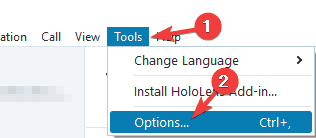
- นำทางไปยัง การตั้งค่าเสียง แท็บ
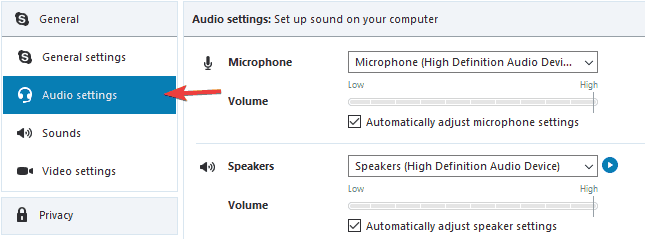
- รับรองว่า ไมโครโฟน และ ลำโพง ถูกตั้งค่าอย่างเหมาะสม หากต้องการ คุณสามารถทดสอบทั้งไมโครโฟนและลำโพงจาก Skype หากลำโพงและไมโครโฟนของคุณผ่านการทดสอบ แสดงว่าได้รับการกำหนดค่าและทำงานใน Skype อย่างเหมาะสม
- คลิก บันทึก เพื่อบันทึกการเปลี่ยนแปลง
ตามที่ผู้ใช้กล่าว บางครั้งการอัปเดตสามารถเปลี่ยนลำโพงหรือไมโครโฟนเริ่มต้นของคุณได้ ดังนั้นโปรดตรวจสอบว่าอุปกรณ์เสียงของคุณได้รับการกำหนดค่าอย่างเหมาะสมใน Skype หรือไม่
2. ใช้ไดรเวอร์เสียงเริ่มต้นของ Microsoft
- กด คีย์ Windows + X ที่จะเปิด เมนูผู้ใช้พาวเวอร์ แล้วเลือก ตัวจัดการอุปกรณ์ จากรายการ
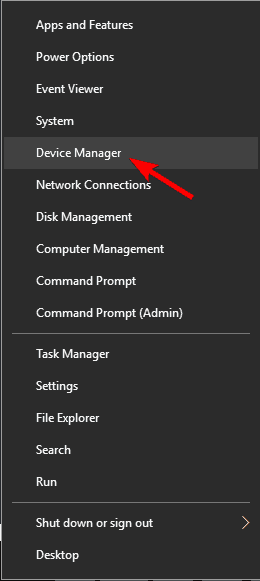
- ครั้งหนึ่ง ตัวจัดการอุปกรณ์ เปิดขึ้น ค้นหาอุปกรณ์เสียงของคุณ คลิกขวาและเลือก ถอนการติดตั้งอุปกรณ์
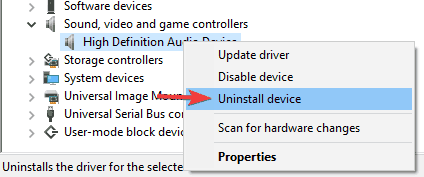
- หากมีให้ตรวจสอบ ลบซอฟต์แวร์ไดรเวอร์สำหรับอุปกรณ์นี้ และคลิก ถอนการติดตั้ง
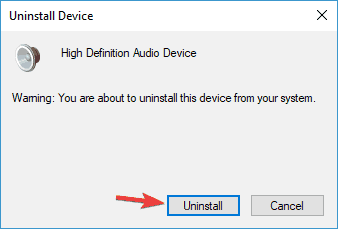
- หลังจากที่คุณลบไดรเวอร์ เริ่มต้นใหม่ พีซีของคุณ
เมื่อพีซีของคุณรีสตาร์ท ไดรเวอร์เริ่มต้นจะถูกติดตั้งและปัญหากับเสียงของ Skype ควรได้รับการแก้ไข
3. อัปเดตไดรเวอร์เสียงของคุณ
ผู้ใช้รายงานว่าคุณสามารถแก้ไขปัญหาเสียงของ Skype ได้ง่ายๆ โดยการดาวน์โหลดและติดตั้งไดรเวอร์ล่าสุดสำหรับอุปกรณ์เสียงของคุณ
คุณสามารถดาวน์โหลดไดรเวอร์ล่าสุดได้จาก เมนบอร์ด หรือเว็บไซต์ของผู้ผลิตการ์ดเสียง
ผู้ใช้รายงานปัญหาเกี่ยวกับ เรียไดรเวอร์ ltek แต่แม้ว่าคุณจะไม่ได้ใช้การ์ดเสียง Realtek คุณอาจต้องการลองอัปเดตไดรเวอร์เสียงของคุณ
มีไดรเวอร์สำหรับการ์ดเสียงหลายเวอร์ชัน ดังนั้นให้เลือกเวอร์ชันที่ถูกต้อง จากนั้นดาวน์โหลดและติดตั้ง นี่อาจเป็นกระบวนการที่ยาวนาน โดยเฉพาะอย่างยิ่งหากคุณทำด้วยตนเอง
เครื่องมืออัพเดตไดรเวอร์มืออาชีพสามารถทำได้โดยอัตโนมัติและช่วยให้คุณหลีกเลี่ยงความเสียหายถาวรต่อพีซีของคุณโดยการดาวน์โหลดและติดตั้งไดรเวอร์เวอร์ชันที่ไม่ถูกต้อง
 ไดรเวอร์จำเป็นสำหรับพีซีของคุณและโปรแกรมทั้งหมดที่คุณใช้ทุกวัน หากคุณต้องการหลีกเลี่ยงข้อขัดข้อง ค้าง บั๊ก แล็ก หรือปัญหาอื่น ๆ คุณจะต้องอัปเดตอยู่เสมอการตรวจสอบการอัปเดตไดรเวอร์อย่างต่อเนื่องนั้นใช้เวลานาน โชคดีที่คุณสามารถใช้โซลูชันอัตโนมัติที่จะตรวจสอบการอัปเดตใหม่ได้อย่างปลอดภัยและนำไปใช้อย่างง่ายดาย นั่นคือเหตุผลที่เราขอแนะนำอย่างยิ่ง ซ่อมไดร์เวอร์.ทำตามขั้นตอนง่าย ๆ เหล่านี้เพื่ออัปเดตไดรเวอร์ของคุณอย่างปลอดภัย:
ไดรเวอร์จำเป็นสำหรับพีซีของคุณและโปรแกรมทั้งหมดที่คุณใช้ทุกวัน หากคุณต้องการหลีกเลี่ยงข้อขัดข้อง ค้าง บั๊ก แล็ก หรือปัญหาอื่น ๆ คุณจะต้องอัปเดตอยู่เสมอการตรวจสอบการอัปเดตไดรเวอร์อย่างต่อเนื่องนั้นใช้เวลานาน โชคดีที่คุณสามารถใช้โซลูชันอัตโนมัติที่จะตรวจสอบการอัปเดตใหม่ได้อย่างปลอดภัยและนำไปใช้อย่างง่ายดาย นั่นคือเหตุผลที่เราขอแนะนำอย่างยิ่ง ซ่อมไดร์เวอร์.ทำตามขั้นตอนง่าย ๆ เหล่านี้เพื่ออัปเดตไดรเวอร์ของคุณอย่างปลอดภัย:
- ดาวน์โหลดและติดตั้ง DriverFix.
- เปิดแอปพลิเคชัน
- รอให้ DriverFix ตรวจพบไดรเวอร์ที่ผิดพลาดทั้งหมดของคุณ
- ซอฟต์แวร์จะแสดงไดรเวอร์ทั้งหมดที่มีปัญหาให้คุณดู และคุณเพียงแค่ต้องเลือกไดรเวอร์ที่คุณต้องการแก้ไข
- รอให้ DriverFix ดาวน์โหลดและติดตั้งไดรเวอร์ใหม่ล่าสุด
- เริ่มต้นใหม่ พีซีของคุณเพื่อให้การเปลี่ยนแปลงมีผล

ซ่อมไดร์เวอร์
ไดรเวอร์จะไม่สร้างปัญหาใดๆ อีกต่อไปหากคุณดาวน์โหลดและใช้ซอฟต์แวร์อันทรงพลังนี้ในวันนี้
เข้าไปดูในเว็บไซต์
ข้อจำกัดความรับผิดชอบ: โปรแกรมนี้จำเป็นต้องอัปเกรดจากเวอร์ชันฟรีเพื่อดำเนินการบางอย่าง
4. เปลี่ยนการตั้งค่าไมโครโฟนของคุณ
- คลิกขวาที่ไอคอนเสียงบน .ของคุณ แถบงาน แล้วเลือก อุปกรณ์บันทึก จากเมนู
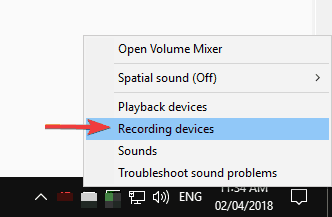
- ค้นหา .ของคุณ ไมโครโฟน และดับเบิลคลิกเพื่อเปิดคุณสมบัติ
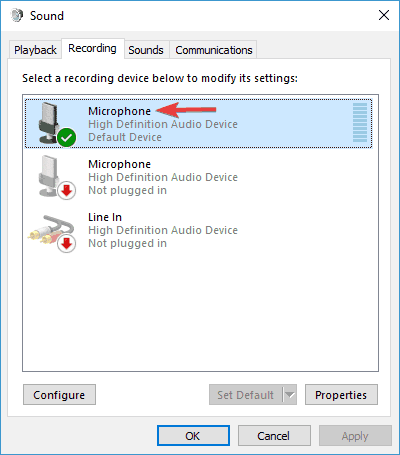
- ไปที่ ขั้นสูง แท็บและตรวจสอบให้แน่ใจว่า อนุญาตให้แอปพลิเคชันควบคุมอุปกรณ์นี้โดยเฉพาะ คือ ไม่ได้เปิดใช้งาน.
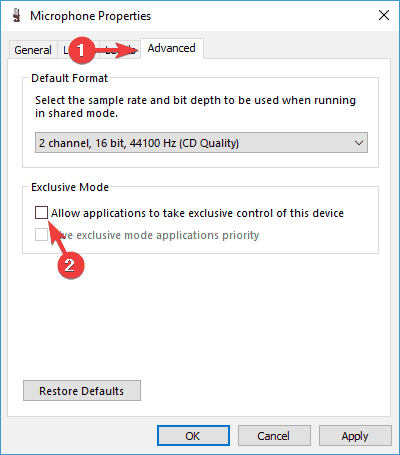
- คลิก สมัคร และ ตกลง.
หมายเหตุบรรณาธิการ: บทความนี้มีต่อในหน้าถัดไป
คำถามที่พบบ่อย
หากต้องการเปิดใช้งานเสียงบน Skype ให้ไปที่การตั้งค่า > เสียงและวิดีโอ และตรวจสอบว่าได้เลือกอุปกรณ์เล่นที่ถูกต้องหรือไม่ คุณสามารถทดสอบเสียงที่นั่นเพื่อให้แน่ใจว่าเสียงทำงานอย่างถูกต้อง
หากหูฟังไม่ทำงานใน Skype ให้ไปที่การตั้งค่า > เสียงและวิดีโอ และตรวจสอบให้แน่ใจว่าหูฟังของคุณได้รับเลือกเป็นอุปกรณ์ส่งออก
หากต้องการทดสอบเสียงใน Skype ให้ไปที่การตั้งค่า > เสียงและวิดีโอ ตอนนี้ให้คลิกปุ่มทดสอบเสียงเพื่อทดสอบเสียง
โดยปกติเมนูเครื่องมือจะซ่อนอยู่ใน Skype แต่หากต้องการเข้าถึง ให้เปิด Skype แล้วกดปุ่ม Alt บนแป้นพิมพ์ แล้วแถบเครื่องมือ Skype จะปรากฏขึ้น
![การแก้ไข: ปัญหาเสียงใน Windows 10 [Realtek]](/f/fea9255c3199f7033a106bb09f218691.jpg?width=300&height=460)
![ไมโครโฟนยังคงรีเซ็ตเป็น 0 ระดับเสียง [วิธีแก้ปัญหาที่ดีที่สุด]](/f/9c1bcd79540644e42e3de40fad6a073e.jpg?width=300&height=460)
